Với việc chỉ trang bị bộ nhớ trong 16 GB, nhưng thực tế dung lượng có thể sử dụng chỉ khoảng 13 GB, những mẫu máy iPhone sử dụng bộ nhớ này sẽ gặp nhiều hạn chế, khi cần phải lưu trữ nhiều dữ liệu.
Vậy làm thế nào để giúp giải phóng bộ nhớ của máy khi đã "cạn kiệt". Người dùng có thể thực hiện một số thủ thuật sau để giải quyết vấn đề nói trên, theo idownloadblog.
Cách 1: Khởi động nhanh lại máy
Việc khởi động nhanh lại máy có thể giúp cho máy "tiêu diệt" các tập tin tạm và bộ nhớ cache. Để thực hiện điều này, hãy bấm giữ đồng thời nút Sleep/Wake và Home cho tới khi logo Apple xuất hiện trên màn hình.
Phương pháp này bạn nên thực hiện khoảng vài ngày một lần trong suốt quá trình sử dụng iPhone.
Cách 2: Xóa cache trong ứng dụng
Có một số ứng dụng cho phép bạn xóa các tập tin cache, điều này sẽ giúp cho dung lượng trên máy được giải phóng. Để thực hiện, bạn làm theo cách sau:
Cách 1: Khởi động nhanh lại máy
Việc khởi động nhanh lại máy có thể giúp cho máy "tiêu diệt" các tập tin tạm và bộ nhớ cache. Để thực hiện điều này, hãy bấm giữ đồng thời nút Sleep/Wake và Home cho tới khi logo Apple xuất hiện trên màn hình.
Phương pháp này bạn nên thực hiện khoảng vài ngày một lần trong suốt quá trình sử dụng iPhone.
Cách 2: Xóa cache trong ứng dụng
Có một số ứng dụng cho phép bạn xóa các tập tin cache, điều này sẽ giúp cho dung lượng trên máy được giải phóng. Để thực hiện, bạn làm theo cách sau:
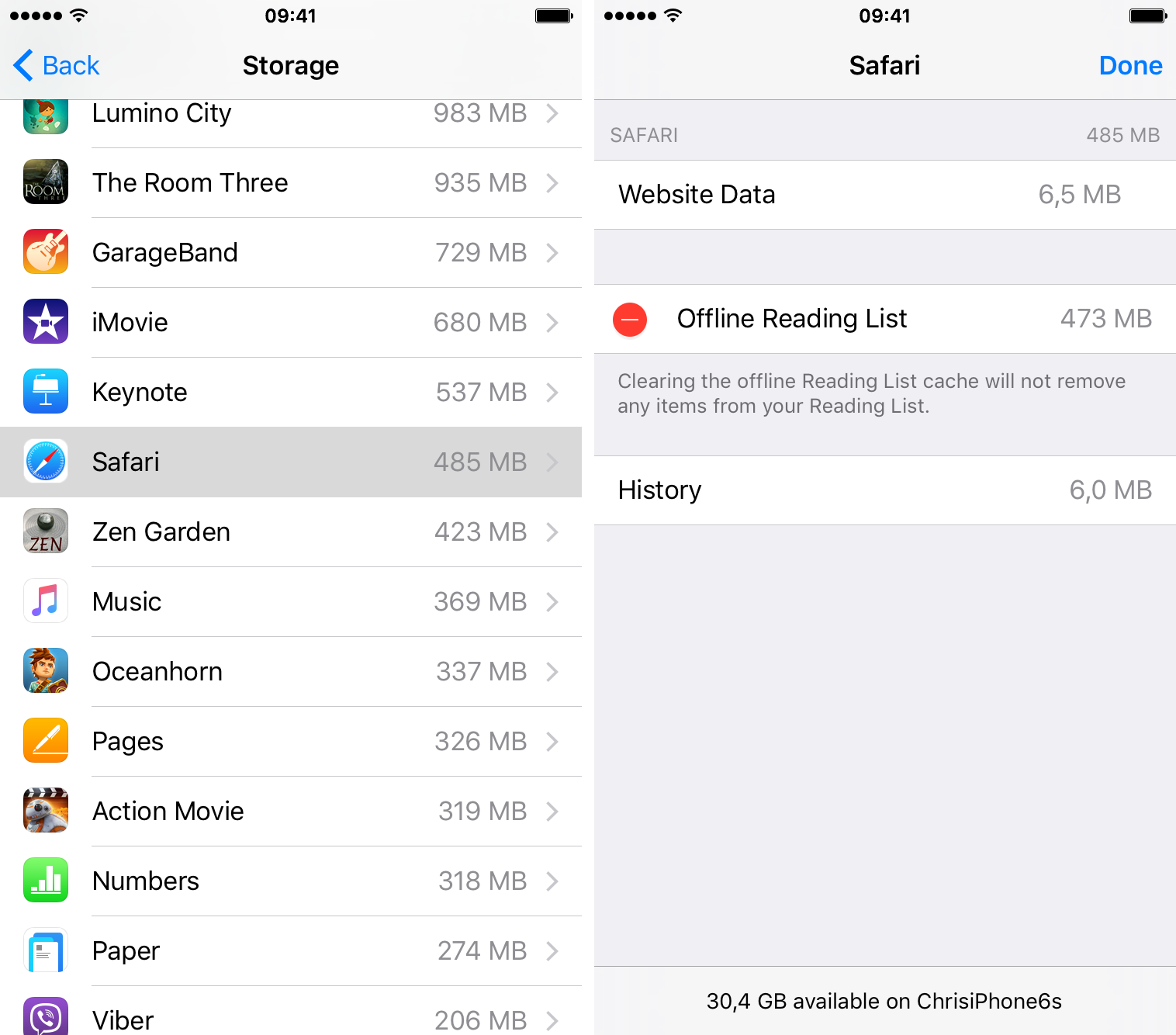 Thao tác kiểm soát ứng dụng nào đang chạy ngốn nhiều dữ liệu nhất Thao tác kiểm soát ứng dụng nào đang chạy ngốn nhiều dữ liệu nhất |
- Truy cập vào từng ứng dụng cụ thể trên danh sách để xem thông tin về dung lượng mà ứng dụng đó sử dụng. Tại đây, bạn có thể biết được ứng dụng nào chiếm nhiều bộ nhớ nhất mà cảm thấy không sử dụng, có thể bấm xóa ứng dụng đó đi.
- Trong trường hợp muốn xóa cache trong ứng dụng, hãy bấm vào ứng dụng và chọn Edit > Delete All để loại bỏ toàn bộ dữ liệu tạm. Thông thường, thao tác này bạn nên làm với những ứng dụng như Safari, Chrome vì sau một thời gian lướt web sẽ phát sinh ra những tập tin nhớ tạm.
Cách 3: Cài đặt lại ứng dụng
Nghe có vẻ vô lý, nhưng đây được xem là một phương pháp an toàn và giúp bạn giải phóng rất nhiều bộ nhớ trong của mình. Tuy nhiên trước khi bạn tiến hành, hãy chắc chắn là các nội dung bạn tạo ra trong ứng dụng đã được lưu lại.
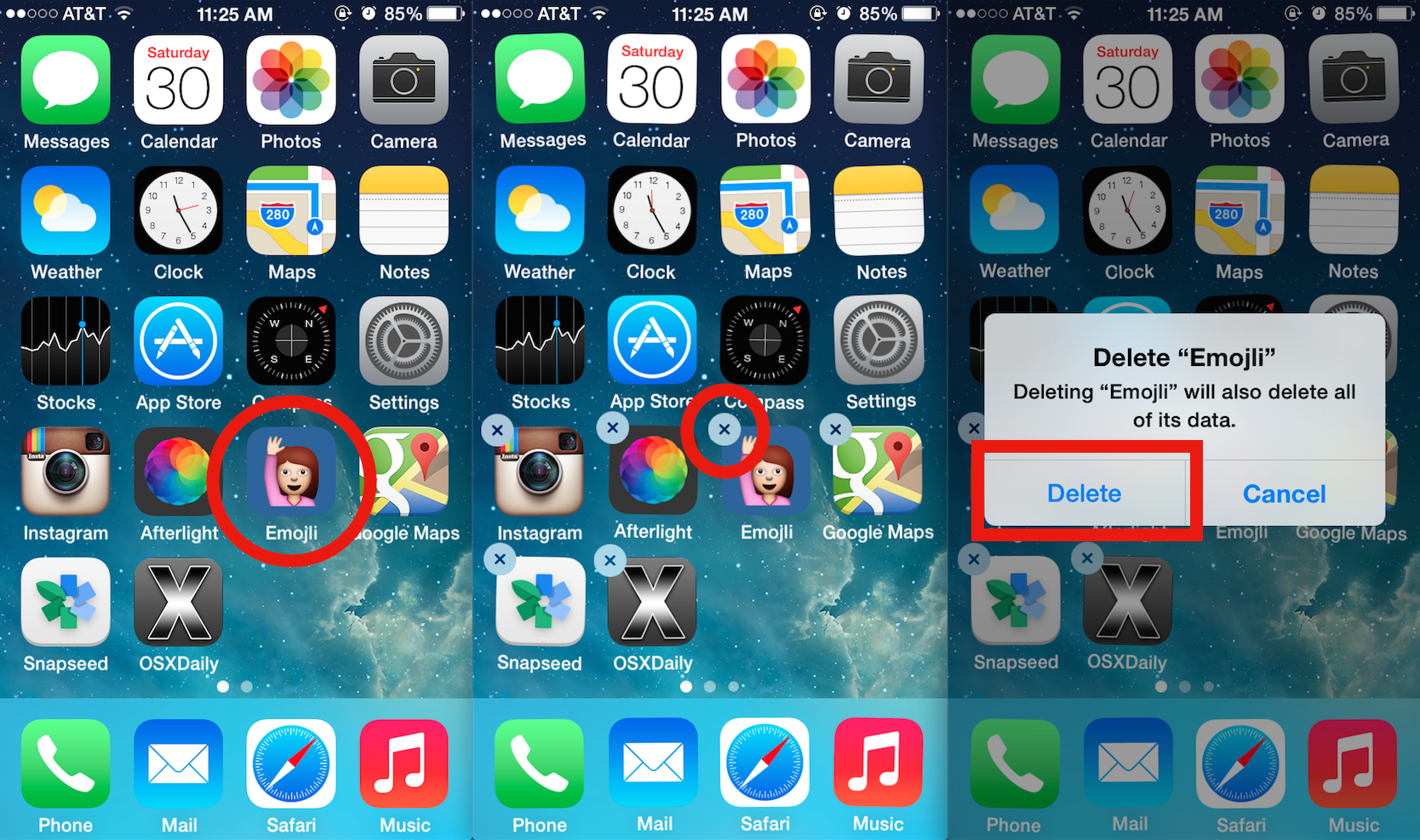 Thao tác xóa một ứng dụng trên iPhone Thao tác xóa một ứng dụng trên iPhone |
Cách 4: Tận dụng những thông minh của các tính năng iOS
Thực tế, bạn có thể kiểm soát tốt hơn bộ nhớ bằng cách bỏ kích hoạt một số tính năng trong iOS như: Photo Stream (Settings > Photos & Camera > My Photo Stream > Delete); tắt tính năng Keep Normal Photo trong phần Settings của Photos & Camera cũng như xóa bỏ cache của Safari (Settings > Safari > Clear History and Website Data).
Ngoài ra, bạn cũng nên thường xuyên đồng bộ thiết bị với iTunes. Việc này sẽ giúp thiết bị tự động chuyển tập tin CrashReporter sang máy tính và xóa bản tương tự lưu giữ trên thiết bị. Điều này cũng giúp cho bộ nhớ trong trên máy được giải phóng.
Cách 5: Khôi phục lại iOS
Đây được xem là cách giúp cho thiết bị của bạn tẩy sạch mọi thứ và đương nhiên là có rất nhiều tập tin "rác" bị xóa bỏ nên hiệu năng của thiết bị cũng tăng. Để thực hiện, có thể thực hiện bằng cách:
 Khôi phục lại máy được xem là một cách cuối cùng để giải phóng bộ nhớ trong của máy Khôi phục lại máy được xem là một cách cuối cùng để giải phóng bộ nhớ trong của máy |
- Thực hiện việc restore hoàn toàn trên máy bằng cách vào Settings > General > Reset > Erase All Content and Settings.
- Thiết lập lại thiết bị như mới sau đó cài đặt lại các ứng dụng bạn cần.





Bình luận (0)